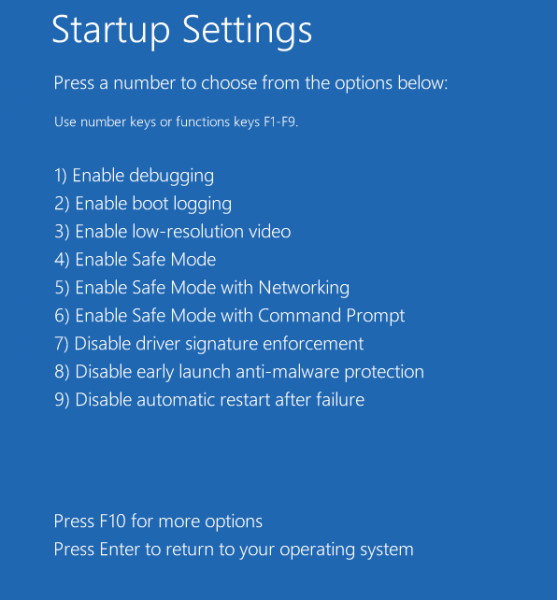Windows 10 dilengkapi dengan pemacu Anti-malware Peluncuran Awal (ELAM) khas untuk keselamatan dan perlindungan yang lebih baik. Mari lihat apa yang dilakukan oleh pemacu ini, dan bagaimana dan mengapa anda mungkin mahu melumpuhkannya.
Iklan
Pemacu Anti-malware Peluncuran Awal (ELAM) adalah pemacu khas yang dihantar dengan Windows 10 di luar kotak. Ia diaktifkan secara lalai dan berfungsi untuk melindungi sistem operasi daripada ancaman pada awal boot. Ini adalah pemacu boot-start pertama Windows 10 yang dimulakan. Ia memeriksa pemacu permulaan yang lain dan membolehkan penilaian pemacu tersebut. Ini membolehkan sistem operasi memutuskan sama ada pemacu tertentu harus diinisialisasi atau adakah ia harus diklasifikasikan sebagai perisian hasad.
bagaimana menaikkan wap secara percuma
Teknik ini berkesan terhadap rootkit, yang dapat menyembunyikan dari perisian keselamatan menggunakan pemacu khas yang mereka pasang.
Ciri itu sangat berguna. Namun, jika pemacu yang diperlukan ditandai kerana positif palsu, ia tidak akan dimuat oleh sistem operasi. Bergantung pada pemacu, kadangkala Windows 10 tidak dapat dimulakan tanpanya. Dalam kes lain, pemacu perisian hasad dapat menghalang sistem operasi daripada melakukan boot dengan sengaja, dan satu-satunya cara untuk menyelesaikan masalah ini adalah dengan sementara mematikan perlindungan Anti-Malware Peluncuran Awal. Ini akan membolehkan anda mengemas kini pemacu yang bermasalah atau menghapusnya.
Untuk Melumpuhkan Pelancaran Awal Perlindungan Anti-Malware di Windows 10 , lakukan perkara berikut.
Sebelum meneruskan, pastikan anda log masuk sebagai pentadbir.
mengapa google chrome tidak memainkan suara
- Buka Pilihan Permulaan Lanjutan .
- Klik item Selesaikan Masalah.
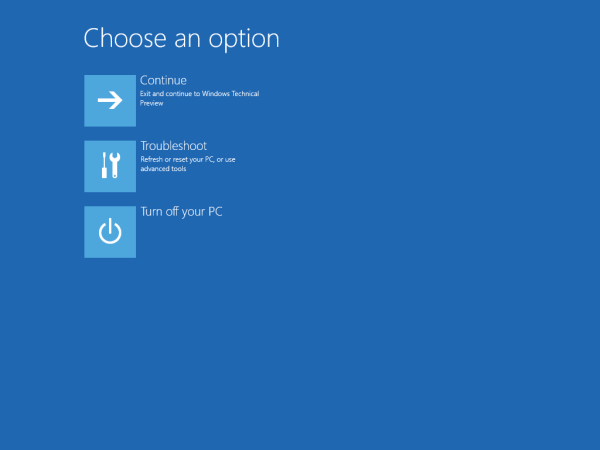
- Klik Pilihan Lanjutan pada skrin seterusnya.
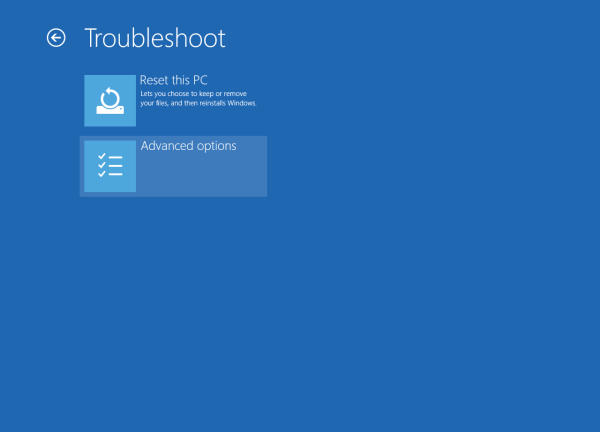
- Klik Tetapan Permulaan.
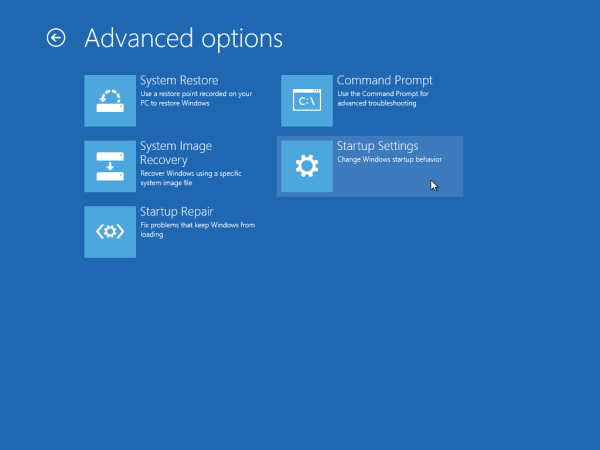
- Klik butang Mulakan semula.
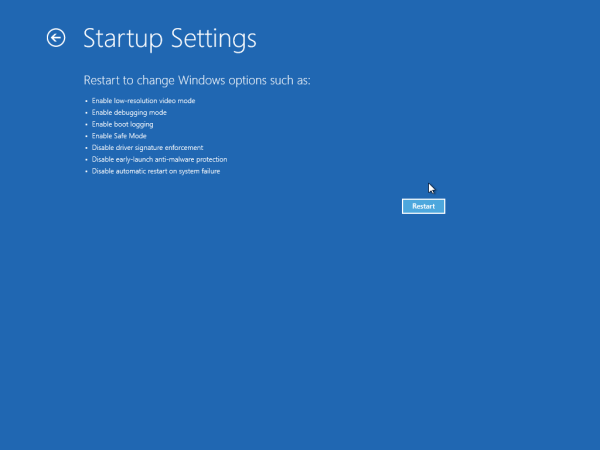
- Selepas reboot, anda akan melihat skrin tetapan Permulaan:
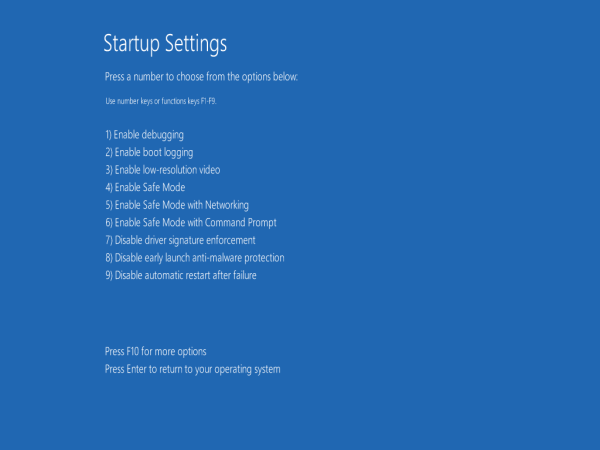 Untuk melumpuhkan perlindungan anti-malware pelancaran awal, tekan kekunci F8 pada papan kekunci anda. Sebagai alternatif, anda boleh menekan kekunci 8.
Untuk melumpuhkan perlindungan anti-malware pelancaran awal, tekan kekunci F8 pada papan kekunci anda. Sebagai alternatif, anda boleh menekan kekunci 8.
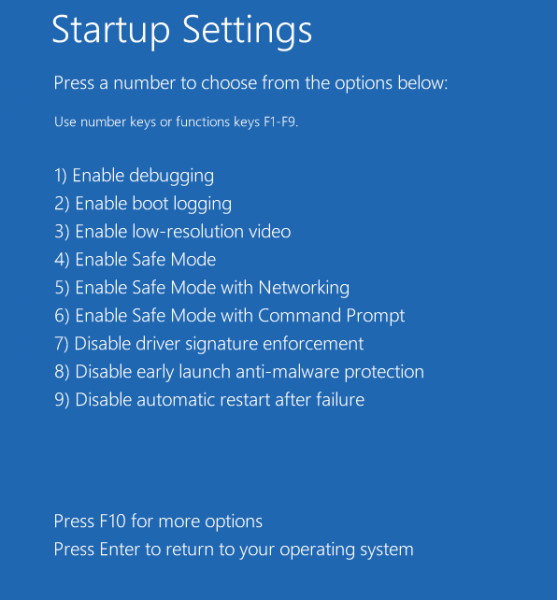
Itu sahaja. Windows 10 kemudian akan dimulakan semula tanpa perlindungan anti-malware pelancaran awal diaktifkan. Ia akan diaktifkan semula secara automatik sebaik sahaja anda menghidupkan semula PC anda.
Catatan: Silap mata ini juga berfungsi di Windows 8.

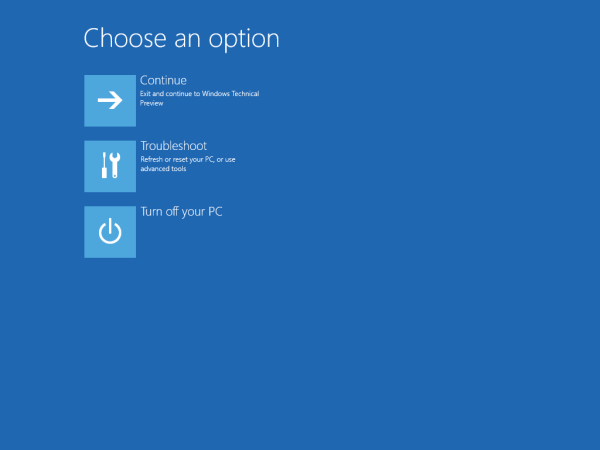
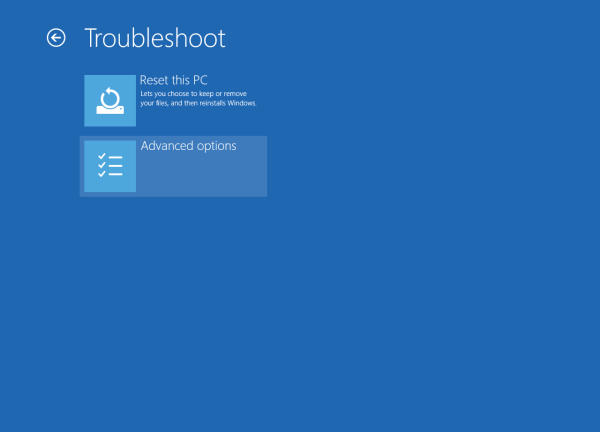
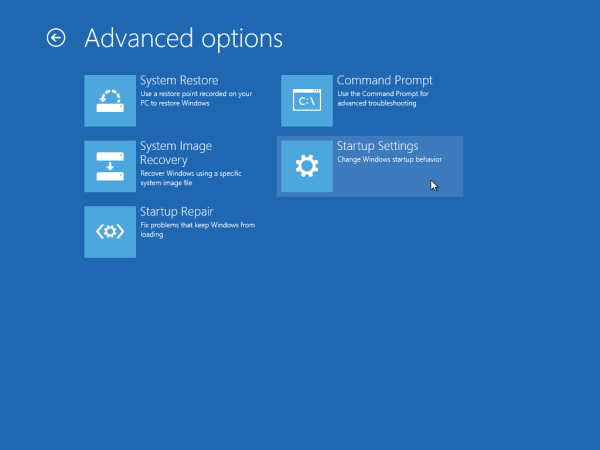
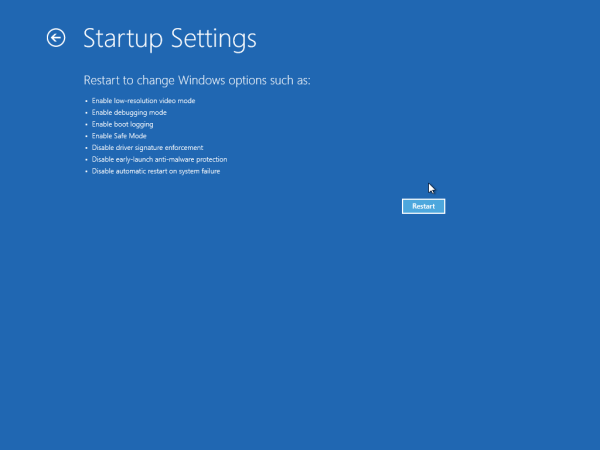
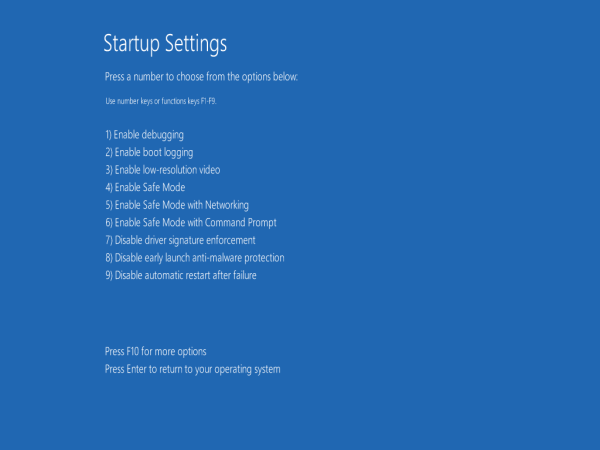 Untuk melumpuhkan perlindungan anti-malware pelancaran awal, tekan kekunci F8 pada papan kekunci anda. Sebagai alternatif, anda boleh menekan kekunci 8.
Untuk melumpuhkan perlindungan anti-malware pelancaran awal, tekan kekunci F8 pada papan kekunci anda. Sebagai alternatif, anda boleh menekan kekunci 8.